Điện thoại thông minh và máy tính bảng cung cấp cách truy cập nội dung thuận tiện và lý tưởng để sử dụng khi đang di chuyển, nhưng vẫn còn điều gì đó để nói khi xem trên TV màn hình lớn.
Bạn có thể đang xem một cái gì đó trên điện thoại của bạn và muốn xem nó trên màn hình lớn hơn hoặc chia sẻ với những người khác trong phòng.

Rất may, điện thoại thông minh và máy tính bảng được tích hợp các khả năng đa nhiệm như nghe nhạc, chơi game và phát video trực tuyến. Hầu hết trong số họ cũng đóng gói sức mạnh của máy tính trong một thiết bị di động và điều này bao gồm khả năng kết nối nó với màn hình hoặc màn hình khác, chẳng hạn như TV của bạn.
Người dùng thiết bị Android và iOS có kho vũ khí của thiết bị và các tùy chọn không dây để kết nối điện thoại hoặc máy tính bảng với TV. Trong hướng dẫn này, chúng tôi sẽ chỉ cho bạn cách liên kết điện thoại hoặc máy tính bảng với TV qua USB.
Lý do kết nối điện thoại hoặc máy tính bảng của bạn với TV
Bạn có thể dễ dàng xem màn hình điện thoại hoặc máy tính bảng của mình trên TV bằng phương tiện không dây như đúc màn hình hoặc sử dụng các thiết bị như Google Chromecast và các thiết bị khác, nhưng kết nối USB với TV có lợi theo nhiều cách khác nhau.
Nếu bạn đang chơi trò chơi và muốn phản chiếu điện thoại của mình với TV, kết nối USB sẽ giảm độ trễ mà bạn gặp phải với cấu hình không dây. Nó cũng hữu ích khi không có WiFi hoặc tín hiệu không dây yếu, điều đó có nghĩa là bạn cần kết nối có dây để kết nối với internet.
In_content_1 all: [300x250] / dfp: [640x360]->
Ngoài ra, bạn có thể muốn để hiển thị một số ảnh cho những người khác trong phòng xem, truyền phát video ở độ phân giải cao hơn hoặc xem nội dung trên màn hình lớn hơn. Trong trường hợp này, kết nối USB với TV từ điện thoại của bạn sẽ giúp bạn xem các tệp của mình như hình ảnh trên TV, vì vậy điện thoại của bạn hoạt động như một thiết bị lưu trữ nếu TV của bạn có đầu vào USB.
Nếu bạn ' Đang sử dụng TV thông minh, thật dễ dàng để kết nối với các ứng dụng internet vì chúng được tích hợp vào thiết bị. Đối với các TV khác, bạn có thể sử dụng các thiết bị phát trực tuyến hoặc đặt các hộp trên cùng để tải lên nội dung yêu thích của bạn trên TV.
Kết nối điện thoại hoặc máy tính bảng của bạn với TV qua USB
Có nhiều phương pháp khác nhau mà bạn có thể sử dụng để kết nối thiết bị di động của mình với TV qua USB, chẳng hạn như sử dụng cáp USB cho Android hoặc cáp Lightning cho thiết bị iOS, Liên kết độ nét cao di động (MHL), hoặc SlimPort.
Hãy xem cách mỗi phương thức này hoạt động để phản chiếu màn hình điện thoại hoặc máy tính bảng của bạn trên TV.
Android- Sử dụng cáp USB

Dành cho Các thiết bị Android, cáp USB có thể giúp bạn kết nối điện thoại hoặc máy tính bảng với TV, miễn là nó có cổng USB. Nếu bạn kết nối với TV thông minh, hãy truy cập Nguồn>USBđể bật chuyển tập tin, thay vì chỉ sạc điện thoại hoặc máy tính bảng qua TV.
Phương pháp này được sử dụng khi bạn muốn xem các tệp hoặc ảnh trên TV tương thích vì về mặt kỹ thuật nó chuyển các tệp của bạn để mở trên TV của bạn.
Kết nối với bộ điều hợp hoặc cáp

Phương thức này hoạt động khi bạn muốn phản chiếu màn hình của bạn lên TV để truyền màn hình trên màn hình. Bạn có thể sử dụng bộ chuyển đổi HDMI hoặc cáp để kết nối điện thoại với TV và phản chiếu nội dung trên màn hình.
Bộ chuyển đổi USB sang HDMI là tùy chọn dễ nhất vì bạn chỉ cần cắm bộ chuyển đổi vào điện thoại và cắm cáp HDMI vào kết nối với TV của bạn và xem từ điện thoại của bạn. Kiểm tra xem điện thoại của bạn có hỗ trợ Chế độ Alt HDMI không, cho phép nó xuất video.

Một số thiết bị Android có cổng HDMI siêu nhỏ hoặc mini để kết nối trực tiếp với HDMI qua một cáp, do đó, điều quan trọng là phải kiểm tra xem cáp của bạn có tương thích hay không trước khi kết nối thiết bị của bạn.

Kết nối với trình chuyển đổi
Bộ chuyển đổi cho phép bạn phản chiếu màn hình điện thoại của bạn với TV trong khi sạc pin cùng lúc. Phương pháp này bao gồm cắm bộ chuyển đổi vào cổng USB-C và cổng HDMI bằng bộ sạc và cáp HDMI và màn hình của bạn sẽ được truyền lên TV của bạn miễn là bạn muốn.

Kết nối bằng MHL
Giao thức Liên kết độ nét cao cho thiết bị di động cho phép điện thoại thông minh hoặc máy tính bảng tương thích kết nối với TV. Cài đặt chung để sử dụng MHL để kết nối điện thoại hoặc máy tính bảng của bạn với TV qua USB yêu cầu bạn phải có điện thoại hoặc máy tính bảng tương thích và hỗ trợ MHL, HDMI và cáp nguồn, cáp hoặc bộ chuyển đổi USB sang HDMI MHL và màn hình có đầu vào HDMI .

Nếu điện thoại của bạn hỗ trợ MHL, kết nối nó với bộ chuyển đổi HDMI MHL và gắn cáp HDMI, sau đó kết nối với TV của bạn. Đừng lo lắng về việc pin điện thoại hoặc máy tính bảng của bạn hết nước, vì loại bộ chuyển đổi này có cổng sạc để thiết bị của bạn có thể sạc trong khi bạn xem.
Kết nối bằng SlimPort
MHL là một trong những cách tốt nhất để kết nối điện thoại hoặc máy tính bảng của bạn với TV qua USB, nhưng bạn cũng có thể sử dụng cáp SlimPort, hoạt động tương tự như MHL vì nó phục vụ nội dung từ thiết bị của bạn với TV hiển thị ngoại trừ đầu ra của nó là khác nhau.
MHL và SlimPort đều là plug-and-play, nhưng MHL bị giới hạn ở đầu ra video HDMI, trong khi SlimPort hoạt động thông qua HDMI, VGA, DisplayPort và DVI. Điều này có nghĩa là bạn có thể sử dụng nó cho nhiều màn hình khác nhau, kể cả TV cũ không có đầu vào kỹ thuật số, nhưng có VGA.
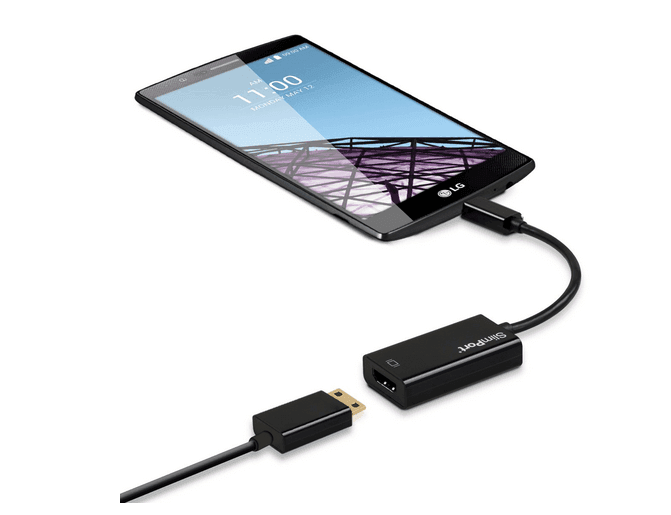
SlimPort và MHL cũng khác nhau về nguồn điện; cái trước không rút điện từ thiết bị của bạn, trong khi cái sau thì, đó là lý do tại sao bạn cần kết nối cáp nguồn với phương thức MHL.
Để sử dụng SlimPort, bạn sẽ cần một thiết bị tương thích, bộ điều hợp hoặc cáp SlimPort (tùy thuộc vào thiết bị của bạn), hiển thị với đầu vào HDMI, VGA, DisplayPort và DVI, cùng với cáp video.
Cắm bộ điều hợp SlimPort cho điện thoại của bạn và gắn nó vào TV bằng cáp phù hợp và bạn có thể xem màn hình của mình trên TV.
Truyền phát với ứng dụng DLNA

Nếu sử dụng cáp không hiệu quả với bạn , sử dụng ứng dụng DLNA để kết nối điện thoại hoặc máy tính bảng của bạn với TV.
DLNA là giao thức truyền phát được hỗ trợ bởi hầu hết các TV được kết nối internet thông qua đó bạn có thể truyền các tệp phương tiện đến TV từ điện thoại hoặc máy tính bảng của mình, miễn là các tệp không có các tính năng DRM.
Một số ứng dụng DLNA tốt mà bạn có thể sử dụng bao gồm Địa phương, miễn phí hoặc AllCast và truyền các tệp phương tiện của bạn đến thiết bị DLNA.
Kết nối với Samsung DeX

Kết nối DeX hoạt động với Samsung S8 hoặc các thiết bị cầm tay mới hơn và Samsung Galaxy Tab S4. Tuy nhiên, đối với S8, Note 8, S9 và S9 +, bạn cần có dock, cáp nguồn để sạc điện thoại và dock, cáp HDMI và TV có đầu vào HDMI để sử dụng kết nối DeX.
Các thiết bị khác của Samsung như Note 9 và Galaxy Tab S4 hoặc các mẫu mới hơn chỉ yêu cầu cáp Loại C đến HDMI để vào chế độ DeX và chế độ máy tính để bàn tương ứng.
iOS- Sử dụng cáp Lightning

Quá trình này tương tự như kết nối điện thoại hoặc máy tính bảng Android của bạn với TV qua USB, ngoại trừ bạn sẽ cần cáp Lightning, khác với mẫu iPhone của bạn.
Hầu hết mọi người đều có iPhone 5 hoặc mới hơn với đầu nối Lightning, nhưng đối với đầu ra HDMI hoặc kết nối VGA, bạn cần có Bộ chuyển đổi AV kỹ thuật số sét hoặc Bộ chuyển đổi Lightning sang VGA tương ứng.

Đối với iPad, tất cả các model đều sử dụng cáp Lightning cho iOS đối với các kết nối TV, ngoại trừ iPad 3 trở lên sử dụng cáp 30 chân, nhưng bạn sẽ chọn bộ chuyển đổi AV hoặc VGA kỹ thuật số tùy thuộc vào đầu vào màn hình của bạn.
Có nhiều điểm thứ ba ty cáp nhưng hầu hết trong số họ không hoạt động nếu bạn muốn xem các dịch vụ phát video như Netflix hoặc Hulu hoặc video theo yêu cầu như DirecTV hoặc Comcast Xfinity. Họ thiếu HDCP (Bảo vệ nội dung số băng thông cao), giúp bảo vệ chống lại những tên cướp biển nắm bắt nội dung.